单机版上位机软件使用说明(新版)
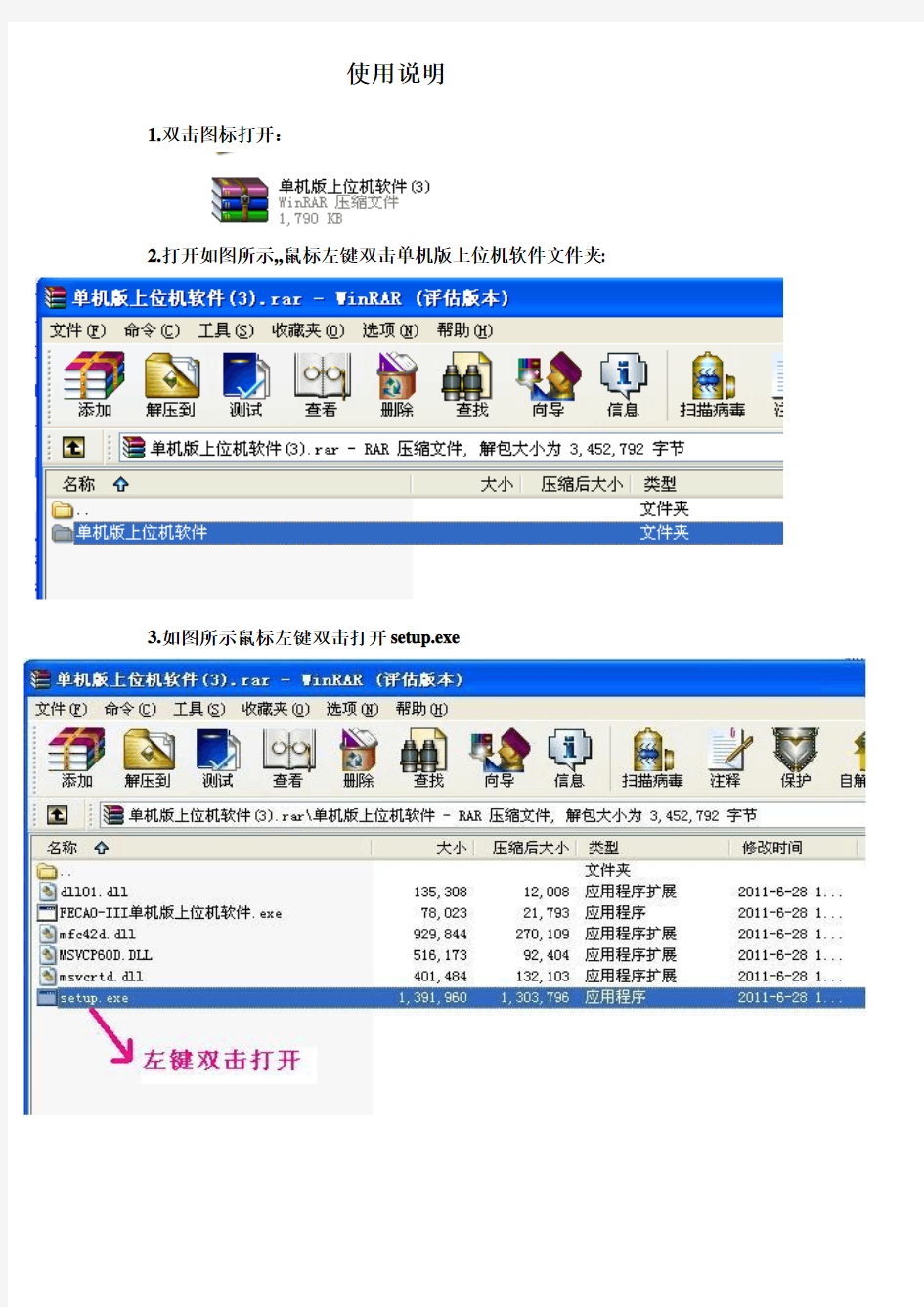
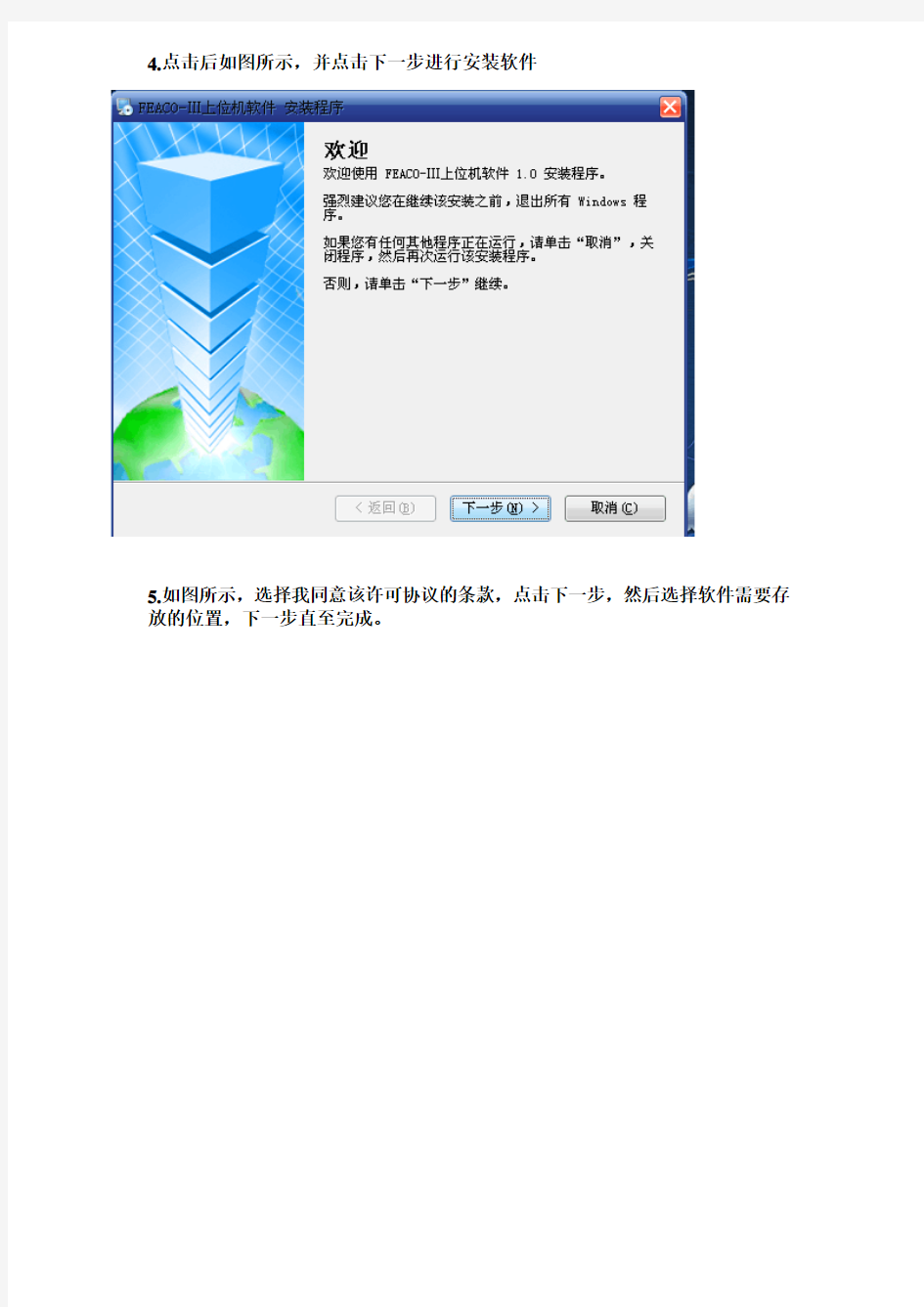
使用说明
1.双击图标打开:
2.打开如图所示,,鼠标左键双击单机版上位机软件文件夹:
3.如图所示鼠标左键双击打开setup.exe
4.点击后如图所示,并点击下一步进行安装软件
5.如图所示,选择我同意该许可协议的条款,点击下一步,然后选择软件需要存放的位置,下一步直至完成。
6、软件安装完成后如图所示:
单机版上位机软件使用说明
1、双击单机版上位机软件,打开后出现如下画面:
2、单击工具栏上的文件按钮,打开你要分析的.datwen文件
3、用鼠标选择开始日期下边的日历,选择开始日期;用鼠标选择
结束日期下边的日历,选择结束日期;
4、填写好制表人、制表时间、塔机操作员。
5、单击查询按钮。出现如下图画面:
6要想打印效果,先用鼠标单击打印页眉。单击打印预览按钮。出现如下图画面:
若打印,就单击打印按钮即可。
7、如有问题需分析数据,参照数据发送说明
数据发送说明
1、压缩数据:把U盘下载的所有数据压缩成文件包
2、压缩包如图所示:
3、把压缩的文件包直接发送到QQ:1808215681,并写清楚公司名称、地址、
安装监控仪的编号、时间及需分析的详细情
上位机软件分析
https://www.360docs.net/doc/c63899407.html, HTHL-100P高精度回路电阻测试仪 上位机软件分析 1、软件功能简介 此配套工具软件可导入通过仪器转存到U盘的测量数据,供试验人员对测量数据做进一步分析处理。 2、软件特点 ●本软件为绿色软件,无需安装便可使用 ●支持所有的Windows系列操作系统 3、运行环境 硬件设备要求: 建议使用赛扬533及以上CPU,512MB及以上内存、1GB及以上可用硬盘空间。 支持软件: Win98、Win2000、XP、Win2003、Vista、Win7、Win8等Windows 系列操作系统; Microsoft Office 2000及以上版本(必须包含Excel)。 4、随机光盘文件介绍 打开随机配置的光盘,将光盘内的文件夹拷贝到本地计算机中,打开文件目录如图23所示。
https://www.360docs.net/doc/c63899407.html, HTHL-100P高精度回路电阻测试仪 图23 回路安装程序光盘目录 图标①:CONFIG.INI为配置文件; 图标②:回路(接触)电阻测试仪配套工具软件,双击文件即可运行程序; 图标③:产品说明书。 5、软件操作说明 1)双击,运行回路(接触)电阻测试仪配套工具软件,如图24所示。 图24 回路(接触)电阻测试仪配套工具软件界面2)导入数据:插上U盘,点击“导入数据”按钮,单击需导入的文件名,如图25所示,点击打开,进入导入成功界面,如图26所示。
https://www.360docs.net/doc/c63899407.html, HTHL-100P高精度回路电阻测试仪 图25 导入数据 图26 导入成功 3)生成报表:在图26中,选中其中一条记录,点击“生成报表”按钮,即可生成该条记录的报表,如图27所示。
临床护士心电图机使用操作流程
心电图机使用技术操作流程 操作正常心电图值心电图(electrocardiogram,ECG):是利用心电图机从体表记录心脏每一心动周期所产生电活动变化的曲线图形。 【目的】 ◆用于观察和诊断各种心律失常、心肌病及冠状动脉供血情况 ◆了解某些药物作用、电解质紊乱对心肌的影响 ◆某些内分泌疾病对心肌的影响 【操作步骤】 1.检查供电电源电压与机器规定电压是否相符。 2.检查机器及导线、附件是否齐全、完整。操作步骤:给受检查者讲解检查心电图的意义,告知检查无疼痛,无损害,打消顾虑,消除紧张情绪,使其肌肉放松,嘱其仰卧在检查床上。 3.接好地线,并再检查一遍接地是否可靠,接好电源线,打开电源开关,进行机器预热。 4.按规定接好导联线,先将受检者的双侧腕部及两侧内踝上部暴露,并用酒精纱布擦洗脱脂,使皮肤发红。然后涂上导电液体,保持皮肤与电极良好接触,将电极板按照右上肢→红线、左上肢→黄线、左下肢→绿线、右下肢→黑线(此线与地线相通)、胸前→白线的要求固定好。国际上统一规定了心电图导联的连接方法和电极安放的位置,形成了一个通用的规范的导联体系——常规导联。包括:肢体导联(6个)、标准肢体导联(双极导联3 个)、单极加压肢体导联(3个)和胸前导联(单极导联6个)。胸导联监测电极位置: V1,胸骨右缘第4肋间。 V2,胸骨左缘第4肋间。 V3,V2与V4两点连线中点。 V4,左锁骨中线与第5肋间相交处。 V5,左腋前线V4水平。 V6,左腋中线V4水平。 V7,左腋后线V4水平。V8,左肩胛线V4水平。 V9,左脊旁线V4水平。 V3R~V6R,右胸部与V3~V6对称处。 5.校正心电图机的走纸速度、画笔的位置和温度,并打击标准电压,校正后使其10mm= 1mV。 6.按导联旋钮开关顺序,逐个拨动开关,按次序记录Ⅰ、Ⅱ、Ⅲ、aVR、aVL、aVF、V1、 V2、V3、V4、V5、V6十二个导联的心电图。 7.检查完后再核对一遍有无遗漏、伪差等,并在心电图纸上标好导联名称,受检查姓名及检查时间。
心电图机管理制度及操作流程
心电图机管理制度及操作流程 心电图机 心电图机管理制度 1、定位放置:心电图机放在易取放的位置,并定位放置、标识明显。 2、定人保管:各抢救仪器有专人负责保管。 3、定期检查: (1)每班专人清点记录,开机检查保持性能良好呈备用状态。 (2)护士长每周检查一次。 4、定期消毒:心电图机表面每日由固定班次以250-500mg/L有效氯 消毒液擦拭。 5、仪器不得随意外借,经相关领导同意后方可出借。 6、定期保养: (1)固定班次日班每日清洁保养一次。 (2)保养人每周清洁保养一次并记录。 (3)设备科定期检修。 7、使用中若心电图机突然出现故障应立即检查故障出现原因,并同 时通知设备科检修及通知心电图室完成心电图记录,已坏或有故 障的仪器标记明显不得出现在抢救室内。
1 心电图适应症和禁忌症 1、适应症 各种心律失常、心室心房肥大、心肌梗死、心率异常、心肌缺血、电解质紊乱(对血钾不正常变化有快速直视的临床参考意义)、心衰等检查 2、禁忌症 心电图检查没有绝对的禁忌症 心电图机的保养和日常维护 一、电池的充电、容量显示及更换 1.电池充电 心电图机内具有电池充电及其保护电路。每隔三个月最少应给电池充、放电一次,充电时应将机器处于备用状态。充电过程中控制面板上的充电指示灯会闪烁,充电完成后控制面板上的充电指示灯恒亮。 2.电池的容量显示 使用电池供电时,开机后液晶显示屏上有一个表示电池容量的符号,其含义如下:电池的容量很充足;电池的容量已经不足,需要充电;电池的容量快消耗完,请立即充电。 3.电池更换 电池必须由维修人员进行更换。 二、仪器使用后保养 1.拔出电源线和导联线时,请抓住插头部位往外拔,不要抓住电缆部分用力拉。 2.清洁机器,擦净附件,盖上防尘罩。 3.请将仪器放置在阴凉、干燥的环境中,移动仪器时应避免剧烈震动。 4.清洁仪器时不能将仪器浸入清洁剂中,清洁外壳时应切断仪器的供电电源。请
上位机软件接口说明
上位机软件接口说明 1.基于数据流的socket编程接口 a.基于数据流的socket编程流程如下图1所示。上位机软件是服务器,月 球车软件是客户机。 图 1 基于数据流的socket编程流程 b.上位机服务器侦听自己IP地址和端口7001,等待客户机Socket连接。 等到客户机connect()操作的上位机等待并读取客户机的“请求数 据”,上位机处理服务请求后,写入“答应数据”给客户机,其流程如 上图所示。 客户机发起请求,上位机答应请求,命令总长度是40个字节,上传图像数据命令长度例外,命令长度不够40字节,数据内容填0. 客户机发给上位机通讯命令格式如下: 起始码(0x55, 1字节)+长度(2字节,包括命令码和数据内容)+命令码 (1字节)+数据内容(长度-1字节)
上位机回应客户机通讯命令格式如下: 取反起始码(0xaa, 1字节)+长度(2字节,包括命令码和数据内容)+取反命令码(1字节)+数据内容(长度-1字节) 客户机发给上位机具体命令码定义: 1. 0x01 客户机请求启动月球车 数据内容:无 2. 0x02 客户机请求上传图像 数据内容:需要传输图像总共有多少字节 3. 0x03 客户机上传图像数据 数据内容:图像数据 4. 0x04 客户机请求上传采集数据 数据内容:采集数据 上位机回应客户机具体命令码定义: 1. 0xFE 上位机回应客户机是否启动月球车请求 数据内容:第1字节为0马上启动,非0表示月球车等待非0秒后再发启动月球车请求。 2. 0xFD 上位机回应客户机上传图像请求 数据内容:第1字节为0马上启动,非0表示月球车等待非0秒后再发上传图像请求。 3. 0xFC 上位机回应客户机上传图像数据是否成功 数据内容:第1字节为1成功,0失败 4. 0xFB 上位机回应客户机上传采集数据请求 数据内容:第1字节为1成功,0失败 举例说明: 1. 客户机请求启动月球车及回应命令示例 客户机发给上位机请求启动月球车命令为 0x55 0x00 0x25 0x01 0x00, ... 0x00 (总共40字节),其中0x00 0x25为命令+数据内容长度,为37个字节,0x01为命令码,数据内容全是0。 上位机回应客户机可以马上启动月球车命令为 0xaa 0x00 0x25 0xFE 0x00, ... 0x00(第1字节数据为0) 2. 客户机请求上传图像及回应命令示例
心电图机操作规程与使用方法
心电图机操作规程与使用方法 一、目的要求 1. 熟悉心电图机的原理及分类 2. 掌握心电图机的使用方法与注意事项。 二、实验原理 1?标准导联 I:为接连左、右臂的电位差,将左臂连于心电图机的正极,右臂连于心电图机的负极,即1=左臂(+ )T右臂(一)。 n:为连接左腿和右臂的电位差,将左腿连于心电图机的正极,右臂连于心电图机的负极,即n=左腿(+)T右腿(一)。 川:为连接左退和左臂的电位差,将左腿连于心电图机的正极,左臂连于心电图机的负极,即卩川=左腿(+ )T左臂(―)。 电极安放位置:右手腕---红色,左手腕----黄色,左脚腕--绿色,右脚腕---黑色 2.加压单极肢导联 aVR :即加压单极右臂导联,探查电极置于右臂,连于心电图机的正极;无效电极置于左臂与左腿相连的中心电站上,再连于心电图机的负极。 aVL :即加压单极左臂导联,探查电极置于左臂,连于心电图机的正极;无效电极置于右臂与左腿相连的中心电站上,再连于心电图机的负极。 aVF :即加压单极左腿导联,探查电极置于左腿,连于心电图机的正极;无效电极置于右臂与左臂相连的中心电站上,再连于心电图机的负极。 3?单极导联 VI:探查电极放在胸骨右缘第4肋间。--红色 V2:探查电极放在胸骨左缘第4肋间。----黄色 V3:探查电极放在V 2与V 4连线的中点。-----绿色 V4:探查电极放在锁骨中线与第5肋间的交点上。-----棕色 V5:探查电极放在左腋前线与第5肋间的交点上。 --------- 黑色 V6:探查电极放在左腋中线与第5肋间的交点上。--- 紫色 三、实验步骤 1 ?电源开关置于“ON。 2 .电源开关置于“ AC(交流),'此时“ LINE” “T ST” “ PAPERSPEED (25mm/s)“ SENSITIVITY (l)” “ STOF” 晶体灯发出亮光。 3 ?调节基线控制旅钮应能改变描笔的位置,使之停在纪录纸中央附近。 4. 按动“CHECK键,此时“ STO”灯灭,“CHECK灯亮。 5. 按动定标键“ ImV,”使描笔随着定标键的按动而作相应的摆动。 6. 按“ START,此时“CHECK灯灭,“ START灯亮,记录纸按25mm/s速度走动。
心电图操作流程(课件)
心电图操作流程 心电图机 使用说明: 1、正确连接导联: 右上肢(红色)、左上肢(黄色)、左下肢(绿色)、右下肢(黑色) V1:探查电极放在胸骨右缘第4肋间。--红色 V2:探查电极放在胸骨左缘第4肋间。————黄色 V3:探查电极放在V2与V4连线的中点。-----绿色 V4:探查电极放在锁骨中线与第5肋间的交点上。--—-—棕色 V5:探查电极放在左腋前线与第5肋间的交点上。-—---—-黑色 V6:探查电极放在左腋中线与第5肋间的交点上。—------紫色 2、按ON键以接通电源。 3、按START键自动走纸。 4、走纸结束后按STOP键。
5、按OFF键切断电源。 6、在心电图上表明患者姓名、年龄、性别、日期、时间。 7、整理导联线。 心电图机的几个常用标示及意义 1。MODE键:调节相关程序,需要一加长导联时一直按下此键。 2.SENSITIVITY:电压增值键一般用一个标准电压,(已定好无特殊情况不要再调) 3.LEAD:使之由“TEST"向“I"导“Ⅱ”联转换.4.RESET:若基线漂移时按此键。 5.按动定标键“lmV",使电压随着定标键的按动而作相应的摆动。 6。CHARGE:充电键,当打开屏幕电池标示闪烁时,应该充电. 自动体外除颤仪(AED) 电除颤操作流程 (一)评估 了解患者病情状况、评估患者意识、心电图状态以及是否有室颤波。 (二)操作前准备 1。除颤机处于完好备用状态,准备抢救物
品、导电糊、电极片、治疗碗内放纱布5块、摆放有序。 2.暴露胸部,清洁监护导联部位皮肤,按电极片,连接导联线。 3.正确开启除颤仪,调至监护位置;观察显 “设备完好,电量充足,连线正常;电极板完好" 。 4.报告心律“病人出现室颤,需紧急除颤”;(准备时间不超过30秒钟)。 (三)操作 1.将病人摆放为复苏体位,迅速擦干患者皮肤。 2。选择除颤能量,单相波除颤用360J,直线双相波用120J,双相指数截断(BTE)波用150
多功能表上位机软件操作说明(VC版2007规约)
VC版07规约国网多功能表上位机软件操作说明 把文件夹解压后,即可运行“07规约上位机-VC版”文件夹下的文件“gw2007test.exe” 进入软件主界面。抄表 1.点击左上角菜单栏“配置”项,选择正确串口、波特率、偶校验E、数据位8、停止位1、密码权限、密码,点击“确认退出”。在右上角“表地址”栏输入正确的表地址,一般为局编号的带数字部分。(AAAAAAAAAAAA为广播地址可以作为万能表号使用) 2.点击左上角菜单栏“抄读”项,进入抄读窗口界面,在左侧定制抄表方案(在需要抄读数据前打√),在展开的图中可以看到各个大类的内容,选择自己的需要部分打√,全部选择完毕后在方案中输入一个名称,点击“方案保存”,然后“方案读取”。 3.点击菜单栏“单抄”按钮,即可将方案内容数据全部读出。(如需保存可点击右上方“数据保存”即可)。 4.点击“抄读数据保存”后,抄表完毕软件会自动把数据保存在该软件目录下的.MDB 文件中。打开该数据库可以导出数据为EXCEL实现打印。 5.抄读“负荷曲线”:点击菜单栏“曲线”按钮,按需要选择不同方式读取数据,点击“曲线数据保存”即可完成保存,可以导出为EXCEL格式实现打印。 一、设表 参数设置 正确输入表的实际地址(地址不支持AAAAAAAAAAAA)。在菜单栏点击“设置” 按钮,根据规约要求正确设置需要更改的项,在“数据域”修改数据后,选取“设置” 表示该项目需要设置,在“方案名”中输入方案名称,点击“方案保存”后“方案读取”,点击菜单栏“单设”后,观察栏目后设置“结果”。设置成功的在该项目后面结果栏出现“OK”,否则不成功则出现“ERROR”。 命令类 点击菜单栏“命令类”可以进行以下操作 1.“读通信地址”可以读取表地址 2.“写通信地址”输入新的表地址,按“发送”即可对表地址进行更改 3“广播校时”每日一次,5分钟以内 4“冻结命令”根据需要进行冻结 5.“更改通信速度”选择好合适的波特率,点击“发送”即可 6.“修改密码”输入原始密码和权限、及需要修改的新密码和权限,点击“发送”即 可。 7.“写表计时间和系统同步”根据需要选择修改日期、时钟,点击按钮即可。(校时 时首先保证电脑日期、时钟正确) 控制类
全自动电容电桥测试仪上位机软件
全自动电容电桥测试仪上位机软件 4.1 软件功能简介 此配套工具软件用来将仪器中的数据上传至PC机,供试验人员对数据做进一步分析和处理。 4.2 软件特点 ●本软件为绿色软件,无需安装便可使用 ●支持Windows系列操作系统,运行速度快,使用方便 4.3 运行环境 硬件设备要求:建议赛扬533及以上CPU,512MB及以上内存、1GB及以上可用硬盘空间。 支持软件:Windows98、Windows2000、WindowsXP、Windows2003、Vista、Windows7等Windows系列操作系统;Microsoft Office 2000及以上版本(必须包含Excel)。 4.4 随机光盘文件 打开随机配置的光盘,将光盘内的文件拷贝到本地计算机文件夹中,打开文件目录如图4.1所示。 图4.1 光盘目录 图标①:USB驱动程序 图标②:CONFIG.INI为配置文件 图标③:“全自动电容电桥测试仪.exe”,双击文件即可运行程序 图标④:产品说明书
4.5 PC机通信连接线使用方法 首次与PC联机需要安装USB驱动程序,连接好USB连接线后,打开仪器电源,电脑将会出现发现新硬件的提示,同时弹出安装驱动软件的提示,选择“从列表或指定位置安装”,如图4.2所示。 图4.2 USB驱动安装(高级) 点击“下一步”,在弹出的对话框中,“在搜索中包括这个位置”打勾,点击“浏览”,选中本安装光盘的盘符,点击“下一步”,自动完成安装USB驱动,如图4.3所示。 图4.3 USB驱动安装(浏览) 4.6 软件操作说明 1.通信连接线连接好后,打开仪器电源,待仪器进入图3.1所示主界面后,点击“数据通信”,然后运行“全自动电容电桥测试仪.exe”,如图4.4所示。
FreeCars上位机用户手册
FreeCars上位机帮助文档 Hjj 武汉理工大学 2013-11
目录 1.软件详情 (3) 1.1软件背景 (3) 1.2软件说明 (3) 1.3功能列表(具体看软件帮助文档) (3) 1.4注册方法 (3) 1.5如何获得帮助 (4) 1.6如何下载第一个FreeCars上位机 (4) 2.界面操作 (4) 2.1串口控制 (4) 2.2接收通道数据显示 (5) 2.3浮点参数发送 (5) 2.4软件配置窗口 (6) 2.5示波器窗口 (7) 2.6串口调试助手 (8) 2.7常用网站(待加) (8) 2.8浏览器(待加) (8) 2.9软件更新 (8) 3.通信协议 (10) 3.1下位机上传协议 (10) 3.2下位机接收浮点数据 (11) 3.3下位机接收命令 (12)
1.软件详情 1.1软件背景 本码农参加了第七届和第八届的飞思卡尔智能车竞赛,第七届在校赛时就悲催了,第八届还不算失望,我们在华南赛区能拿到数一数二的成绩是运气也是必然。华南赛后着手准备电赛,没有再管飞思卡尔的事情,没有去哈尔滨,没有拿到一等奖也算是比较遗憾,但是电赛的成绩还让人很满意,总算拿了个一等奖。电赛去南京回来,回想做车的种种过程,觉得自己兴趣还在,因此就从那时开始到现在断断续 续地比较系统地写出了FreeCars上位机的测试版本。大四的事情比较多,匆匆忙忙算是比较累,但是想想也算是给广大车友的一个贡献。关于背景还是我QQ空间那篇文章会更加贴切和详细。(想看的点击这里) 1.2软件说明 FreeCars上位机名字取自Frescale,意思也就是Free Cars。软件基于.net framework 2.0,因此几乎所有的XP和WIN7电脑都是可以正常使用的,面向飞思卡尔所有组别 和电赛做控制和电源的同学。软件具有联网功能,能够自动检测到新的版本或者下 位机Demo并提示用户下载。而且新的版本的安装使用并不麻烦,它是向下兼容的。 软件一经完全版注册,就可以任意使用随后发布的新版本。 1.3功能列表(具体看软件帮助文档) (1)波形观察 可以同时观察11个Int16型的数据波形,如图所示。 (2)接收通道数(保存、回放功能稍后添加) 可以在软件配置里面按照需要配置,可以配置11~100个通道,这些配置好的通道可 以以任意组合显示到波形窗口中 (3)参数调试 可以同时发送9个通道的数据到单片机上,整数部分是正负32767,小数精确到1/655 36;
心电图机的使用流程
心电图机的使用流程 Prepared on 22 November 2020
心电图机的使用流程 一、开机前准备 1. 电源连接:使用交流电(220V)或可以使用本机内安装的充电电池。 2. 检查记录纸是否充足。 3. 检查周围环境舒适,温湿度适宜,周围环境中无X光机、超声波装置或其他 电器设备等产生干扰。 4. 导联的连接将随机附件的导联线接到机器导联插座。 5. 电极安装 电极的安装是能否记录准确的心电图的重要一环,请注意确保电极接触良好。将电极连接病人时,务必使电源开关处于关闭状态。 (1)四肢电极连接 电极应装于两手脚的柔软皮肤上。先用酒精清洗电极安装部位的皮肤。 然后在清洗后的皮肤上涂少量的导电膏。 (右手臂—R—红色;左手臂—L—黄;右脚—RF—黑;左脚—F—绿)(2)胸部电极安装 胸电极安装部位如下: V1:胸骨右缘第四肋间隙。(红) V2:胸骨左缘第四肋间隙。(黄) V3:V2与V4之间。(绿) V4:左第五肋间隙锁骨中线处。(棕) V5:左腋前线与V4同一平面。(黑)
V6:左腋中线与V4同一平面。(紫) 用酒精清洗安装电极部位的胸部皮肤上,将导电膏涂在该部位大约25mm直径的范围和胸电极吸碗的边缘上,按压胸电极的吸球,将胸 电极吸着于V1~V6位置。 (3)被检查者的手脚等露出部分不可碰到床的金属部分,以免出现交流干扰。 二、操作顺序 1. 自动记录方式 (1)开机:打开左侧电源开关,然后按面板“ON/OFF”键,液晶显示屏显示整机工作状态及预设的导联波形。 (2)逐一按“MODE”键,选择自动记录模式,显示屏有相应的“自动1、自动2、自动3、自动4”字样显示。 (3)按“START/STOP”键开始描记,描记后自动停止。 (4)自动做图中,若需延长某导联记录时间,可按住“○”键直到不需记录为止。 (5)关机按“ON/OFF”键,液晶显示屏中信号消失后,关闭左侧主电源。 2.手动记录方式 (1)开机后按“MODE”键,使液晶显示为“手动”字样,即选择了手动记录模式; (2)按“LEAD”键,进行导联切换。选择希望开始记录的导联; (3)按“START/STOP”键开始描记; (4)描记过程中,按“LEAD”键切换导联; (5)中断描记时按“START/STOP”键,停止走纸;
上位机操作手册
推焦联锁、自动走行控制系统 系 统 手 册 岳阳千盟电子有限公司 二00五年六月
目录 一、用户登录--------------------------------------------------------------------第2页 二、推焦动画--------------------------------------------------------------------第3页 三、各车的数据显示-----------------------------------------------------------第4页 四、显示计划部分--------------------------------------------------------------第5页 五、显示记录部分--------------------------------------------------------------第6页 六、其他系统--------------------------------------------------------------------第9页 1、推焦统计---------------------------------------------------------------第9页 2、数据输出---------------------------------------------------------------第10页 3、数据存储---------------------------------------------------------------第10页 4、焦炉状态---------------------------------------------------------------第11页 七、系统设置---------------------------------------------------------------------第12页 1、设置串口-----------------------------------------------------------------第12页 2、设置炉号与推焦串法--------------------------------------------------第13页 3、设置周转时间与检修时间--------------------------------------------第14页 4、设置推熄车煤车--------------------------------------------------------第15页 5、设置班组-----------------------------------------------------------------第17页 6、用户管理-----------------------------------------------------------------第18页
电动汽车驱动器上位机监控软件-用户手册
电动汽车驱动器上位机监控软件 用户手册 一、系统简介 电动汽车驱动器上位机监控软件是一款对电动汽车进行监控的软件。用户可以通过该软件了解电动汽车的实时位置,还可以了解到电动汽车的运行状态信息,方便用户可以更好的了解软件监控下的电动汽车运行信息。该软件操作简单、使用方便、绿色安全,是一款非常实用的软件。 二、运行环境 硬件环境:CPU:Intel E5-2620 V3,内存:32G DDR4,硬盘:500G 软件环境:Windows XP及以上操作系统 三、系统主界面 点击界面上的系统图标,就可以打开系统的主界面。详情如下图:
系统的主界面主要包括菜单栏、工具栏、操作窗口、主显示窗口、车辆全部信息窗口、信息窗口、膺图窗口、状态栏。 在该界面上用户可以查看到电动汽车的等信息,点击相应的按钮,就可以查看相应的信息。 车辆运行状态图: 点击界面上的状态按钮,就可以打开车辆运行状态图界面,在该界面上用户可以查看到软件控制下的电动汽车的运行状态信息。详情如下图:
四、操作 右击系统主界面上操作窗口中的任意一个驾驶员名称,就可以打开相应的操作子目录。操作功能主要包括查询操作、监控操作、控制操作、配置号码、恢复操作、配置信息、发送 信息、显示车辆信息,点击其中任意功能的按钮,就可以打开相应的子功能界面。
4.1查询操作 点击界面上的查询操作按钮,就可以打开查询操作的子目录,查询操作功能主要包括查询车辆位置、查询车辆状态、查询版本信息、查询终端功能、查询图片、PING终端。 4.1.1查询车辆位置 点击查询操作中的查询车辆位置按钮,就可以打开查询车辆位置的界面。详情如下图: 选择需要的通道之后点击界面上的完成按钮,就可以查看到车辆的位置信息。详情如下图:
常用通讯测试工具使用说明
第一章串口、以太网通讯基础 1、串口通讯基础 具体讲解请参考串口通讯基础知识.doc 2、以太网通讯基础 具体讲解请参考以太网通讯基础知识.doc 第二章常用通讯测试工具 1.串口测试工具分类: 串口调试工具:用来模拟上下位机收发数据的串口工具,占用串口资源。如:串口调试助手,串口精灵,Comm等。 串口监听工具:用来监听上下位机串口相关操作,并截获收发数据的串口工具。不占用串口资源。如:PortMon,ComSky等。 下面分别介绍串口调试助手及PortMon的使用。
1.1. 串口调试助手: 操作流程: ? 设置串口参数(之前先关闭串口)。 ? 设置接收字符类型(十六进制/ASCII 码) ? 设置保存数据的目录路径。 ? 打开串口。 ? 输入发送数据(类型应与接收相同)。 ? 手动或自动发送数据。 ? 点击“保存显示数据”保存接收数据区数据到文件RecXX.txt 。 ? 关闭串口。 串口参数 设置区 串口状态 打开/关闭串口 串口数据 接收区 十六进制/ASCII 切换 保存数据功能区 串口数据 发送区 发送数据功能区 串口收发计数区
1.2. PortMon串口监听工具:
连接状态 菜单栏 工具栏 截获数据 显示区 1.2.1. PortMon设置及使用: a. 确保要监听的串口未被占用。 如果串口被占用,请关闭相应串口的应用程序。比如:要监视MCGS软件与串口1设备通讯,应该先关闭MCGS软件。 说明:PortMon虽不占用串口资源,但在使用前必须确保要监听的串口未被占用,否则无法进行监视。 b. 运行PortMon,并进行相应设置。 ?连接设置: 在菜单栏选择“计算机(M)”->“连接本地(L)”。如果连接成功,则连接状态显示为“PortMon于\\计算机名(本地)”。如下图: ?捕获设置:
心电图机操作规程与使用方法
心电图机操作与使用方法 一、目的要求 1.熟悉心电图机的原理及分类 2.掌握心电图机的使用方法与注意事项。 二、实验原理 1.标准导联 Ⅰ:为接连左、右臂的电位差,将左臂连于心电图机的正极,右臂连于心电图机的负极,即Ⅰ=左臂(+)→右臂(-)。 Ⅱ:为连接左腿和右臂的电位差,将左腿连于心电图机的正极,右臂连于心电图机的负极,即Ⅱ=左腿(+)→右腿(-)。 Ⅲ:为连接左退和左臂的电位差,将左腿连于心电图机的正极,左臂连于心电图机的负极,即Ⅲ=左腿(+)→左臂(-)。 电极安放位置:右手腕---红色,左手腕----黄色,左脚腕--绿色,右脚腕---黑色 2.加压单极肢导联 aVR:即加压单极右臂导联,探查电极置于右臂,连于心电图机的正极;无效电极置于左臂与左腿相连的中心电站上,再连于心电图机的负极。 aVL:即加压单极左臂导联,探查电极置于左臂,连于心电图机的正极;无效电极置于右臂与左腿相连的中心电站上,再连于心电图机的负极。 aVF:即加压单极左腿导联,探查电极置于左腿,连于心电图机的正极;无效电极置于右臂与左臂相连的中心电站上,再连于心电图机的负极。 3.单极导联 V1:探查电极放在胸骨右缘第4肋间。--红色 V2:探查电极放在胸骨左缘第4肋间。----黄色 V3:探查电极放在V2 与V4连线的中点。-----绿色 V4:探查电极放在锁骨中线与第5肋间的交点上。-----棕色 V5:探查电极放在左腋前线与第5肋间的交点上。-------黑色 V6:探查电极放在左腋中线与第5肋间的交点上。-------紫色 三、实验步骤 1.电源开关置于“ON”。 2.电源开关置于“AC(交流),’,此时“LINE”“T E ST”“PAPER SPEED(25mm/s)”“SENSITIVITY(l)”“STOP”,晶体灯发出亮光。 3.调节基线控制旅钮应能改变描笔的位置,使之停在纪录纸中央附近。 4.按动“CHECK”键,此时“STO P”灯灭,“CHECK”灯亮。 5.按动定标键“ lmV”,使描笔随着定标键的按动而作相应的摆动。 6.按“START”,此时“CHECK”灯灭,“START”灯亮,记录纸按25mm/s速度走动。 7.继续按动定标键,在走动的纪录纸上可看到一清晰的定标方波,其振幅应是10mm。
上位机使用说明书
上位机使用说明书 上位机即为整流柜监测系统,其通过与各个整流柜的均流仪通讯,召唤柜数据(柜平均电流、柜电流系数)、臂数据(臂平均电流、臂电流系数)、管电流(管平均电流、管最大电流、管最下电流)、越限报警等实时数据,并以友好的图形界面显示给用户;上位机可以自由设定历史数据存储周期,并以报表、曲线等形式显示历史数据;同时上位机提供了查询、打印功能,其还可以对比各整流柜的管电流波形。 上位机的主画面如下图所示: 主画面显示了各个整流柜的柜平均电流、柜电流系数。若想查看某柜的臂数据,只要在相应的柜号上单击鼠标左键,则显示此柜的各个臂数据,如下图所示: 臂数据画面显示了各个臂的臂平均电流、臂电流系数。若想查看某臂的管数据,只要在相应的臂号上单击鼠标左键,则显示此臂的各个管数据,如下图所示:
在臂数据、管数据画面的右侧都显示了当前柜的柜平均电流和柜电流系数,在屏幕右上角显示的是返回上级按扭,点击鼠标左键可以返回上一层画面。 在主画面、臂数据画面、管数据画面中最上面一排菜单从左至右分别显示的是系统、参数、实时数据、历史数据、录波曲线。 当点击参数时会弹出一个下拉菜单,包括系统参数和设备参数两项。点击系统参数会显 示如下图所示的画面: 当点击设备参数时会显示如下图所示的画面:
在设备参数画面中可以对各个柜的总增益、管数量、零点陷阱、管电流量程、采样点、传送频率、采样周期、柜电流最大值、柜电流最小值、管电流最大值、管电流最小值等进行修改,同时还可以查看当前柜的各个臂中的各个管的管零点以及管增益。 当点击实时数据菜单时会显示如下图所示的画面: 实时数据画面中显示的是当前柜的各个臂中的各个管的管平均电流以及各个臂的臂平均电流值。 当点击历史数据时会弹出一个下拉菜单,包括历史曲线和历史数据两项。点击历史曲线 会显示如下图所示的画面:
心电图操作流程。
心电图操作流程 【目的】 用于观察和诊断各种心律失常、心肌病及冠状动脉供血情况 了解某些药物作用、电解质紊乱对心肌的影响 某些内分泌疾病对心肌的影响 【操作步骤】 1、操作者着装规范 2、核对病人:请问您是_床×××吗?我是×护士,根据您的病情需要给您录个心电图以检查你的心脏状况。请您不要紧张,请您配合我,操作过程中请不要活动,也不要说话,做深呼吸放松。 3准备病人:1、用语:“请您平卧,放松,我要给您安置电极。我来帮您解开衣扣并清洁皮肤,可能会感觉有点凉,请谅解。 2、病人取水平仰卧位。 3、解开衣扣,暴露胸部,露出手腕以及脚腕部。 4、酒精棉球清洁皮肤。 4、接通电源,安放导联电极。 肢导联—右上肢(RA/R):红;左上肢(LA/L):黄 右下肢(RL/RF):黑;左下肢(LL/F):绿 胸导联—(红)C1/V1:胸骨右缘第4肋间. (黄) C2/V2:胸骨左缘第4肋间. (绿)C3/V3:V2,V4连线中线. (棕)C4/4:左锁骨中线与第5肋间交点。 (黑)C5/V5:左腋前线V4同一水平处。 (紫)C6/V6:左腋中线V4同一水平处。 5录图: 1)开机, (2)按定标,走纸速度,滤波等键。 (3)检查描笔的位置,调针至心电图纸正中。 (4)按开始键开始描记心电图。 (5)按导联的顺序描记心电图。(6)完成录图。 (7)关机(8)取下心电图纸。 整理床单元: 1)摆体位,盖被, 2)放好呼叫器。 3)交代注意事项:你配合的很好,谢谢合作。
4)标记:在心电图纸上标记床号,姓名,年龄,录图时间,导联。 5)整理用物,放回原处备用。 6)心电图交医生查看,再交护士。
AB上位机软件学习4-- FactoryTalk View SE基础-标签
标签 关于本部分 在本实验部分中,您将进行以下工作: ?导出标签 ?添加一个对象并引用一个HMI 标签 ?了解标签标记 /导出标签向导 让我们使用"标签导入/导出向导"(Tag Import/Export Wizard) 导出HMI 标签。使用"标签导入和导出向导"(Tag Import and Export Wizard) 将数据库转换为与Excel 兼容的CSV(以逗号分隔的变量)格式或从CSV 转换过来。也可将一个FactoryTalk View 标签数据库与另一个标签数据库合并,然后导出一个A. I.系列或Logic 5 文本数据库。 导入和导出选项: 如"标签导入/导出向导"(Tag Import/Export Wizard) 所示,有多个导入/导出选项。 将FactoryTalk View 标签数据库导出到CSV 文件 将FactoryTalk View 标签数据库导出到CSV 文件。 导入FactoryTalk View 标签CSV 文件 将CSV 文件中的标签信息导入FactoryTalk View 数据库。您可在Excel 中创建标签,然后将它们导入到使用"标签导入/导出向导"(Tag Import/Export Wizard) 中此设置的项目。 合并FactoryTalk View 标签数据库 将FactoryTalk View 项目中的标签信息与另一个FactoryTalk View 数据库合并。 导入A.I.系列或Logic 5 数据库文件 将罗克韦尔软件A.I. 系列或Logic 5 CSV 格式中的符号导入到FactoryTalk View 数据库。 导入RSLogix5/500 地址和符号ASCII 文件 将RSLogix5 或RSLogix 500 的ASCII 导出文件中的符号导入到FactoryTalk View 数据库。
执法记录仪上位机后台管理软件使用手册资料
警用执法记录仪后台管理软件用户操作手册
1.0软件登录操作 双击程序“management.exe”进入登录界面,登录界面如图1-1所示,在连接设备时,将执法记录仪处于开机状态,然后使用随机配送的数据线连接到计算机上,接着输入密码(初始密码:12345678),点击【连接设备】按钮即可,连接成功后,【连接设备】按钮自动变成【断开设备】按钮如下图1-2。软件自动识别设备上设置设备ID和警员ID及通信模式(图1-2)。 图1-1 图1-2
图1-3 软件主界面 1.1. 设备操作 1、状态 当前显示设备ID、警员ID和运行模式。(图1-4)。 图1-4 2、密码 2.1 设备登陆密码修改 设备登入密码修改(默认是:12345678)如下图1-5-1,输入新密码 ,确认新密码,点击【OK】,那么设备登入密码修改成功。
图1-5-1 2.2 硬件解密密码修改 硬件解密密码是执法仪设备SD卡密码(默认是:123456),如下图1-5-2,输入新 密码,确认新密码,点击【OK】,那么硬件解密密码修改成功。 图1-5-2 3、设备ID 如下图1-6,修改为客户自己所需要的设备ID,按【确认】修改成功。 图1-6 4、警员ID 显示【当前警员ID】如下图1-7,【修改警员ID】为客户自己所需要的警员ID号如下图,按【OK】确认修改成功。
图1-7 5、时间 点击【同步到设备】按钮,成功显示同步时间(图1-8)。 图1-8 时间同步 6、分辨率设置 点击下拉框选择客户自己所需要的分辨率(此处可选720p和1080p),然后按【OK】确认修改成功,在设备重启后生效。 图1-9 7、复位 如下图所示输入管理员密码:联系生产商,然后按【确认】确认设备将恢复
上位机操作说明
神宁炭基活性炭厂集中控制系统 操作手册 平顶山中选自控系统有限公司
神宁炭基活性炭厂集中控制系统操作手册 一、集控系统的起动与退出 起动:计算机开机后,点击桌面上的“神宁炭基活性炭集中控制系统”图标(下图)来启动集中控制系统。 集控系统起动后的画面如下图示,上部是标题栏,中间是主画面显示区,下部是页面导航栏,点击导航栏按钮可以切换显示不同的画面: 退出: 点击集控系统画面右下角的退出图标即可退出集控系统。
二、设备的起停操作 参与集控的设备有两种工作方式:集中、就地,这两种工作方式由现场控制箱上的“集中/就地”选择旋扭来选择。 集中工作方式: 在“集中”工作方式下,设备的起停由PLC控制,在人机界面上,相应处于“集控”状态的设备,其设备号显示为黄色(ZF201),可通过在人机界面上点击设备号来控制设备的起停,此时,现场起车按钮无法控制起车,但停车按钮可以停车;具体操作方法:用鼠标点击需要起停设备的设备号,系统会弹出设备起停控制对话框: 1、对于普通单向动作的设备,其对话框如下: 根据设备的当前状态,系统会让操作员确认是否要对设备进行起停操作,操作员确认后,系统将对设备发出相应的起停控制指令。
2、对于正反转设备,其对话框如下: 操作员通过点击相应的“正转”、“反转”、“停车”按钮来控制设备的“正转”、“反转”和“停车”。 “联锁”和“解锁” 当设备处于“集中”工作方式时,有“联锁”和“解锁”两种工作状态,当设备处于“联锁”状态时,它的起停与其它设备之间存在联锁关系,其起停受其它设备当前开停状态影响,在人机界面上以图标:来标识;当设备处于“解锁”状态时,它的起停不受其它设备状态的影响,可以自由起停,在人机界面上以图标:来标识。设备的“联锁/解锁”状态可通过点击设备号旁边的“联锁/解锁”图标(/)进行切换。 就地工作方式 在“就地”工作方式下,设备的起停由硬接线控制,在人机界面上,相应的设备号显示为灰色(ZF201),只能通过现场控制按钮来控制设备的起停。
DPS5015数控电源上位机软件使用说明
DPS5015数控电源上位机软件使用说明(Win7及以上中文简体系统适用) 一、通信板连接 1.有线通信板 打开资料包,双击CH341SER.EXE,安装通信小板驱动程序。 驱动程序安装完成后,将附带的连接线连接数控电源和通信小板,Micro USB口通过USB线连接电脑。 注意:若USB通信模块异常断开,再次连接时需要重新选择一下上位机软件的COM口才能正常联机。
数控电源通信参数设置:按住上方向键上电进入通信参数设置界面,短按上下键选择参数,短按旋钮进入数据修改,修改完数据后短按两次SET按键退出设通信参数置,通信参数会自动保存。 COMM:通信开关设置,ON代表开启通信,OFF代表关闭通信。 ADDR:数控电源地址码,范围001-255。 BAUD:通信波特率,2400、4800、9600、19200可调。 BPIN:蓝牙配对码,0000-9999,有线通信此功能无用。 2.蓝牙通信板
蓝牙通信小板为蓝牙2.0协议,将附带的连接线连接数控电源和蓝牙通信小板(首次使用蓝牙通信模块时,需要进入通信设置界面初始化蓝牙模块的通信参数),数控电源上电后蓝牙小板红色LED开始闪烁,蓝牙处于搜索状态,打开电脑蓝牙,右键单击蓝牙图标添加设备。笔记本可使用自带蓝牙,台式机可使用我们配套的USB蓝牙适配器,插入台式机后系统自动安装USB适配器驱动,桌面状态栏同时会出现蓝牙图标。 搜索蓝牙设备,设备后三位001代表数控电源地址码。
连接蓝牙时输入设备的配对码,默认配对码为1234
连接成功后系统会自动安装蓝牙虚拟串口驱动,数字小的COM口为我们所使用的串口号,例如下图中COM23,在上位机中需要选择COM23端口。 如需修改通信参数,方法同有线通信。 注意: 1.数控电源通信接口3.3V供电能力有限,请使用配套的蓝牙模块,勿私自连接其他大功率蓝牙或WIFI模块,否则会烧坏产品。 2.如果在蓝牙通信过程中数控电源断电,重新上电后需重新选择一下COM口连接蓝牙模块。 3.蓝牙小板红色LED闪烁为未连接状态,长亮为已连接状态。
智能照明管理软件用户手册
目录 第一部分智能照明管理软件操作步骤 (1) 1.1开关灯功能 (1) 1.2 定时开关灯时间计划功能 (1) 第二部分功能模块说明 (4) 2.1设备管理 (4) 2.1.1区域管理 (5) 2.1.2网关管理 (5) 2.1.3模块管理 (6) 2.1.4通道管理 (8) 2.1.5开关机时间计划管理 (9) 2.2 日常管理 (11)
第一部分智能照明管理软件操作步骤 1.1开关灯功能 本管理软件可以使用户通过上位机软件来实现开关灯的功能。如果设置了定时开关灯的时间计划,则在用上位机软件对灯的开关进行开关控制之后继续执行所设定的时间计划功能。 通过上位机软件来实现开关灯的操作步骤如图1.1所示。 图1.1 ●打开“日常管理”标签 ●选择“照明监控” ●选择要控制的灯的所在位置 ●执行相应的开关动作 1.2定时开关灯时间计划功能 本管理软件可以使用户通过上位机软件来设置定时开关灯时间计划功能。用户可以根据实际情况对相关区域的灯进行相应的时间计划设置,包括添加时间计划、删除时间计划、修改时间计划。 通过上位机软件来实现开关灯的添加时间计划操作步骤如图1.2所示。
图1.2 ●打开“设备管理”中的“开关机时间计划管理” ●选择要添加时间计划的通道的名称 ●在“计划名称”中填写所要添加的开关机时间计划名称 ●选择复选框“是否使用”划勾为启用设备 ●选择所要设置计划的日期 ●设置开关机时间计划的“开始时间”以及“结束时间”,并对其状态进行相 应的开关状态进行选择。在“执行时间”的“开始时间”和“结束时间”设置计划的开始时间和结束时间,注意时间不能跨越23:59,例如,若想从晚18:00到第二天8:00执行某条命令,必须设置为两段时间,18:00—23:59和00:00—08:00 ●对所设置的开关机时间计划的频率进行选择。关于时间计划的频率分为“一 次”、“每天”、“工作日”、“周末”以及“自定义工作日”(如图 1.3所示) ●选择开关机时间计划要持续到的时间日期 ●单击“添加”按钮 用户还可以根据需要对相应的开关机时间计划进行“修改”、“只删除数据库”以及“删除数据库和下位机”。
